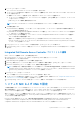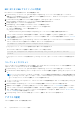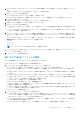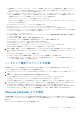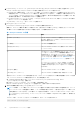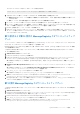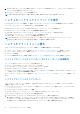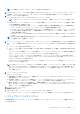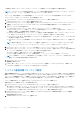Users Guide
Table Of Contents
- Microsoft System Center Configuration Manager 用 Dell Lifecycle Controller Integration バージョン 3.1 ユーザーズ ガイド
- Microsoft System Center Configuration Manager 用 Dell Lifecycle Controller Integration(DLCI)について
- 使用事例シナリオ
- Dell Lifecycle Controller Integration の使用
- DLCI のライセンス付与
- Dell Deployment Toolkit
- Dell ドライバ Cab ファイル
- ターゲットシステムの設定
- 自動検出とハンドシェイク
- タスクシーケンスからのドライバの適用
- タスクシーケンスの作成
- Dell 固有のタスクシーケンスの作成
- カスタムタスクシーケンスの作成
- タスクシーケンスの編集
- オペレーティングシステムイメージとドライバパッケージを適用するためのタスクシーケンス手順の設定
- オペレーティングシステムイメージの適用
- Dell ドライバパッケージの追加
- タスクシーケンスの導入
- タスクシーケンスメディアのブータブル ISO の作成
- System Viewer ユーティリティ
- Configuration Utility
- Integrated Dell Remote Access Controller コンソールの起動
- Task Viewer
- Dell Lifecycle Controller Integration を使用して実行できる追加タスク
- 設定ユーティリティの使用
- サーバーのインポートユーティリティの使用
- System Viewer ユーティリティの使用
- トラブルシューティング
- 関連文書とリソース
この機能は、以前にシステムプロファイルのバックアップイメージを取得したことがある場合にのみ使用可能です。
メモ: システムのマザーボードを交換する場合は、ハードウェアを同じ場所に再び取り付けるようにしてください。たとえば、
NIC PCI カードは、バックアップ中に使用したのと同じ PCI スロットに取り付けます。
オプションで、現在の仮想ディスクの設定を削除して、バックアップイメージファイルから設定を復元することもできます。
システムプロファイルをインポートするには、次の手順を実行します。
1. [System Viewer] ユーティリティで、[Platform Restore](プラットフォーム復元)を選択します。
[Platform Restore](プラットフォーム復元)画面が表示されます。
2. [Platform Restore](プラットフォーム復元)画面で、[Import Server Profile](サーバープロファイルのインポート)オプション
を選択し、[Next](次へ)をクリックします。vFlash メディアまたは共有の場所を選択するオプションが表示されます。
3. 次のオプションのいずれかを選択します。
● [vFlash media](vFlash メディア):iDRAC vFlash カードからバックアップイメージを復元します。
● [Network share(ネットワーク共有)]:ネットワークの共有の場所からバックアップイメージを復元します。このオプション
を選択した場合は、次の情報を指定する必要があります。
● [Existing share(既存の共有)]:バックアップイメージを保存した共有の場所を指定します。このドロップダウンリストに
は、以前にシステムまたはコレクションのバックアップファイルを作成した共有のリストが含まれます。
● [User name(ユーザー名)]:共有の場所にアクセスするユーザー名を指定します。ユーザー名はドメイン \<ユーザー名> の形
式で指定する必要があります。
● [Password(パスワード)]:共有の場所にアクセスするためのパスワードを入力し、確認のためにそのパスワードを再入力し
ます。
メモ: Recur(繰り返し)スケジュールオプションを使用して作成されたバックアップファイルをインポートするときは、
バックアップファイルにプレフィックス <Recurrence number>_<Prefix> を付けるようにしてください。
4. [Next](次へ)をクリックします。バックアップ中に指定したバックアップファイルのパスフレーズを入力します。
5. [Next](次へ)をクリックします。バックアップファイルをインポートするときに、現在の RAID コントローラ設定を保持する
か、バックアップ済み設定をバックアップファイルから復元するかを選択できます。
● [Preserve(保持)]: 既存の RAID コントローラ設定を保持します。
● [Delete(削除)]: 既存の RAID コントローラ設定を削除し、バックアップファイルから設定をインポートします。
メモ: この操作では、バックアップ時の仮想ディスクの内容(たとえば、オペレーティングシステム)は復元されず、空の
仮想ディスクの作成と属性の設定のみが行われます。
6. [Next](次へ)をクリックします。
概要画面が表示されます。
7. [Finish](終了)をクリックして、バックアップファイルのインポートを開始し、タスクを [Task Viewer] に送信します。
[Task Viewer] を起動して、タスクのステータスを表示することができます。
システムの部品交換プロパティの設定
部品交換機能を使用すると、システム内で新たに交換されたコンポーネントのファームウェアまたは設定、あるいはその両方を自
動的にアップデートし、元の部品のものと一致させることができます。新たに交換されるコンポーネントは、PowerEdge RAID コン
トローラ、NIC、電源装置などです。この機能は、Lifecycle Controller ではデフォルトで無効になり、必要に応じて DLCI を使用して
有効にすることができます。これはライセンスが付与された機能であり、Dell vFlash SD カードを必要とします。
システムの部品交換プロパティを設定するには、[System Viewer] ユーティリティを使用します。
部品交換プロパティを設定するには、次の手順を実行します。
1. [System Viewer] ユーティリティで、[Platform Restore](プラットフォーム復元)を選択します。
第 11 世代の PowerEdge サーバーでは、ユーティリティがシステムの Lifecycle Controller にある Dell vFlash SD カードの有効ライ
センスをチェックし、第 12 および 13 世代 PowerEdge サーバーでは、ユーティリティが Enterprise ライセンスをチェックしま
す。有効なライセンスが存在すれば、[Platform Restore](プラットフォーム復元)画面が表示されます。
2. [Platform Restore](プラットフォーム復元)画面で、[Configure Part Replacement](部品交換の設定 オプションを選択し、
[Next](次へ)をクリックします。
部品交換属性が表示されます。
3. 次の表に示されたプロパティのオプションを選択します。
60 System Viewer ユーティリティの使用